De map Verwijderde items automatisch leegmaken wanneer Outlook wordt afgesloten

Wanneer u e-mails, taken, agenda-items of notities verwijdert in Outlook, worden ze verplaatst naar de map Verwijderde items. Deze map wordt niet geleegd totdat u dit handmatig doet - ten minste standaard. Als u wilt, kunt u Outlook deze map automatisch laten leegmaken wanneer u het programma afsluit.
GERELATEERD: Outlook maken Het totale aantal berichten in een map weergeven
OPMERKING: mogelijk ziet u een vet getal of een cijfer tussen haakjes in de map Verwijderde items. Outlook geeft standaard weer hoeveel ongelezen items zich in de map Verwijderde items bevinden (een vet nummer), maar u kunt kiezen om te laten zien hoeveel items zich in totaal in de map bevinden (een cijfer tussen haakjes).
Om de optie voor het automatisch legen van de map Verwijderde items, klik op het tabblad "Bestand".
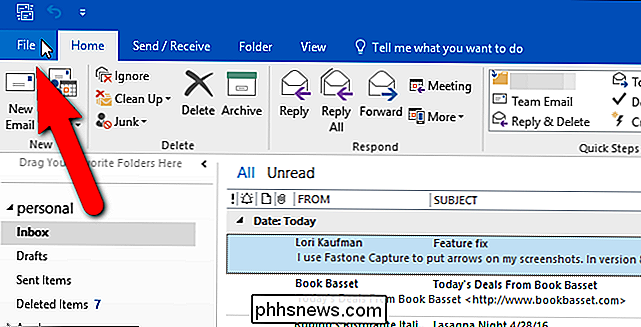
Klik in het backstage-scherm op "Opties" in de lijst met opties aan de linkerkant.
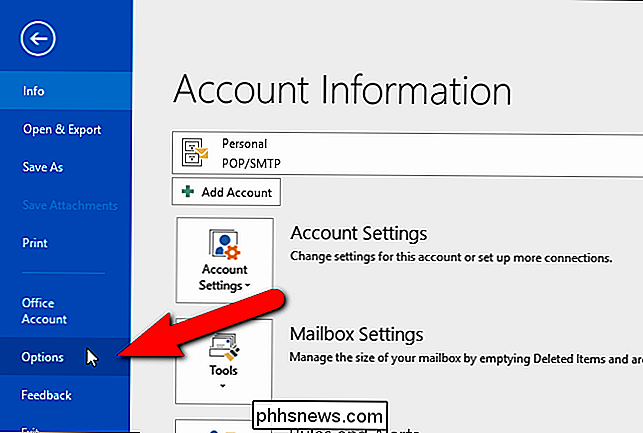
Klik op "Geavanceerd" in de lijst met items op de linkerkant van het dialoogvenster Outlook-opties.
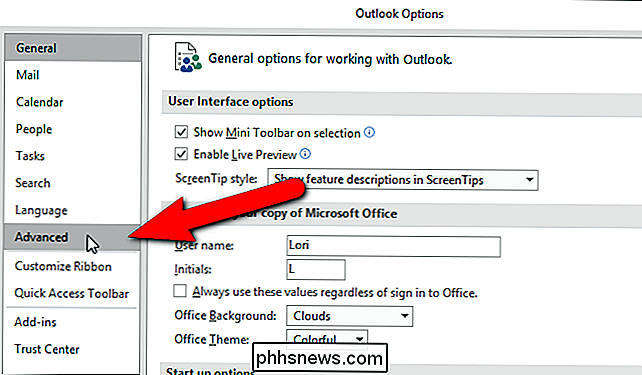
Schakel in het gedeelte Start en vertrek van Outlook het selectievakje Lege mappen met verwijderde items in Outlook uit, zodat er een vinkje in het vak staat.
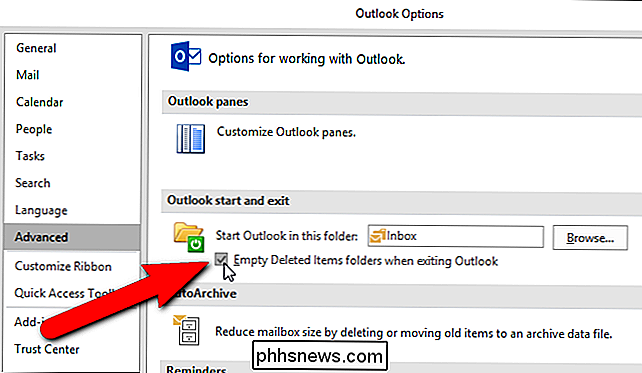
Klik op 'OK' "Om de wijziging te accepteren en het dialoogvenster Outlook-opties te sluiten.
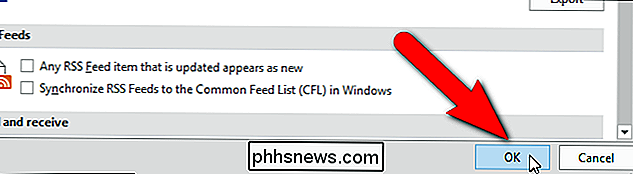
Wanneer u Outlook afsluit, wordt een bevestigingsvenster weergegeven om te zorgen dat u de items wilt verwijderen. Als u besluit dat u de items niet wilt verwijderen, klikt u op "Nee". Klik anders op "Ja".
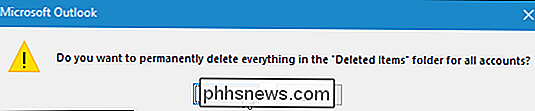
Dit werkt ook in de mappen Prullenbak in Gmail-accounts die u mogelijk hebt toegevoegd als IMAP-account in Outlook.

Heeft u echt een touchscreen op uw Windows-pc nodig?
Denken vegen en schermvegen waren een luxe die uitsluitend was voorbehouden aan uw smartphone of tablet? Denk opnieuw, want tegenwoordig is het bijna onmogelijk om een consumentenlaptop of een alles-in-één-desktop te vinden die niet de mogelijkheid biedt om een touchscreen toe te voegen aan je uiteindelijke build.

Bevatten muziek-cd's de benodigde metagegevens voor de nummers?
Meestal biedt onze favoriete CD-afspeelsoftware aan om relevante informatie te downloaden van een online database, maar is die stap echt noodzakelijk? Hebben muziek-cd's eigenlijk al de nodige informatie over hen? De SuperUser Q & A-post van vandaag biedt het antwoord op de vraag van een nieuwsgierige lezer.



